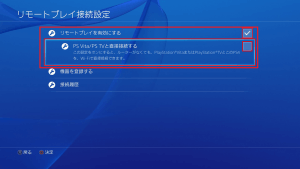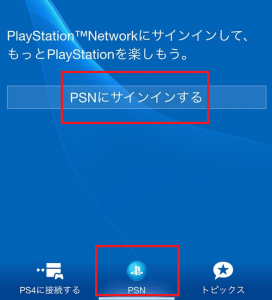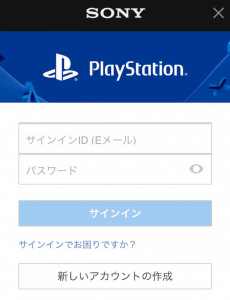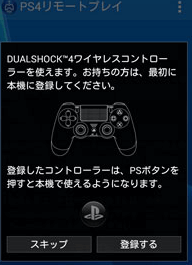PS4にはリモートプレイというTV画面以外で
ゲームをプレー出来る非常に便利な機能があります。
これならTVを消していてもプレイ可能で
しかもテレビ番組を見ながらも可能なので
快適なプレイ環境が整います。
今回はその方法をご紹介していきます。
プレイ可能なスマホ機種
スマホにはリモートプレイ可能な機種が存在します。
それは「ソニー製品」であることです。
*他のスマホでも出来ますが別記事予定で更新したらこちらにも追記します。
ソニー製品のスマホと言えば「Xperia」が該当します。
Xperia Z3シリーズ以降であれば対応しているようです。
SGP311J2/B
SGP311JK/B
SGP311JP/B
SGP312JP/B
SGP312JP/W
SGP412JP/B
SGP412JP/V
SGP412JP/W
SGP511JP/B
SGP512JP/B
SGP512JP/W
SGP611JP/B
SGP611JP/W
SGP612JP/B
SGP612JP/W
SGP712JP/B
SGP712JP/W
SGPT111JP/S
SGPT112JP/S
SGPT113JP/S
SGPT121JP/S
SGPT122JP/S
SGPT123JP/S
Xperia A SO-04E
Xperia A2 SO-04F
Xperia Tablet Z SO-03E
Xperia UL SOL22
Xperia Z Ultra SOL24
Xperia Z1 SO-01F
Xperia Z1 SOL23
Xperia Z1 f SO-02F
Xperia Z2 SO-03F
Xperia Z2 Tablet SO-05F
Xperia Z2 Tablet SOT21
Xperia Z3
Xperia Z3 SOL26
Xperia ZL2 SOL25
DUALSHOCK 4接続可能機種
以下の Xperia は、2016年9月に発売された
ワイヤレスコントローラー(DUALSHOCK 4)
(型番※がCUH-ZCT2で始まる CUH-ZCT2シリーズ)と
接続することはできませんので、ご注意ください
Xperia Z2 Tablet: SOT21
Xperia Z2 Tablet: SGP512JP/SGP511JP
*CUH-ZCT1 シリーズは接続可
スマホの契約は不要
スマホを買い換えちゃったよ・・・。
そんな人でも先ほどの対象機種をお持ちの方は
まだあきらめないで下さい。
スマホ自体は自宅のwifi接続を行うことにより
ネット環境に接続することが可能です。
中古でも安く売っています。
*購入は自己判断でお願いします。
アプリのダウンロード
まずはこちらからアプリをダウンロードしましょう。
Google Play
PS4 Remote Play
AppStore
PlayStation®App
こちらは公式の動画になります。
パソコン側の設定
「設定」から「リモートプレイ接続」を選択します。
スマホの設定
アプリをインストール後の操作になります。
サインイン設定
「PSNにサインインする」を選択して
PS4に設定したPlayStation Networkと
同じアカウントを設定します。
アカウントが分からない場合にはコチラ
ソニー公式ページ
*PS4のアカウント確認からも出来ます。
コントローラーの登録を行う
まずはアプリを起動します。
*この時Bluetoothの設定をONにしてください
登録自体は非常に簡単で登録画面中に
「DHUAL SHOCK 4」のSHAREボタンとPSボタン長押し
するとペアリングの設定が完了します。
注意したいのがコントローラー1つにつき
1機器までなのでPS4で使いたい場合には
スマホ側の接続は消える事になります。
リモートプレイで出来ない事
本体と違い著作権の関係で誓約が存在します。
フォトギャラリー
■ ビデオ
BD/DVD の再生、著作権保護されたビデオコンテンツの再生はできません。
■ テレビ
「torne(トルネ)™」(PS3®)のリモートプレイ中に、テレビ画面でテレビを見ることはできません。 PS Vita や PSP® での視聴や、書き出した録画データの再生は可能です。
■ ゲーム
タイトルによっては、リモートプレイできません。
■ PlayStation™Network
PlayStation®Home
リモートプレイにオススメアイテム
コントローラーに直接取り付けるタイプがオススメです。
スマホの角度が調整出来るものや機種による安定性が
異なりますので評価の方を確認し購入を検討してみてください。